
发布时间:2019-10-14 09: 58: 00
作者:潇湘
GoldWave是一个功能强大的数字音乐编辑器,是一个集声音编辑、播放、录制和转换的音频工具。对于新手来说也是非常友好的,可能你在刚接触这个软件的时候会觉得有些难度,那么接下来,就让小编来给大家介绍一下GoldWave的对音频的一些基本操作。
我们在生活中经常会对一些音频视频中的声音部分进行处理,比如发布到网上的录音或是自己唱的歌曲需要修饰和修改,所以这是一个非常实用的功能,下面来介绍如何对自己的录音或者是音乐文件进行基本的导入和修改操作
首先介绍GoldWave的文件导入,刚开始时,几乎界面上所有按键都不可用,点击文件,在点击打开,找到要导入的音频文件,例如MP3格式的,如下图
.png)
在GoldWave导入后,发现操作栏显示可用, 显示出这个文件的波形状态和软件运行主界面,整个主界面从上到下被分为2个大部分,最上面是菜单命令和快捷工具栏,中间是波形显示我的主要操作集中在占屏幕比例最大的波形显示区域内,如果是立体声文件则分为上下两个声道,可以分别或统一对它们进行操作。
.png)
点击GoldWave右边的控制器中的“播放”按钮开始播放此时就可以看到主界面中会有一条平移的灰线, 代表当前播放的位置,在控制器中可以看到具体的波形,以及左右声道的音量等信息,然而播放键共有三个,一般情况下用到第一个,后两个是使用户有更多的播放方式,有更大的选择
.png)
在控制器中第三排红色按钮右侧,可以定制播放的方式,如图其中有对三种播放方式的具体设置, 在这里,我们可以调整播放属性、录音属性、音量、视觉的属性,以及声卡设备
.png)
.png)
比如第1项,播放设置,可以定义这个按钮播放全部波形、选定部分的波形、未选部分的波形、在窗口中显示出来的部分波形等等,另外可以调整快进和倒带的速度,这些设置在灰色的下拉菜单中都可以找到并非常快捷地设置,如图
.png)
使用GoldWave进行基本的后期编辑:
音频文件的选择、复制、粘贴、删除和剪裁:
鼠标左键指定选择开始、松开鼠标左键指定选择结束,我们在图中可以看到,被选中的波形以蓝底显示,未选中的波形以黑底色显示。选定部分显示高亮,选定一段波形后,我们可以对这段波形进行处理了,效果如图
.png)
首先是剪切、粘贴和复制,和我们所熟悉的一样,复制是保留当前波形,复制到其他新位置,而剪切会将当前文件删除,相当于“移动一段波形到新位置”
需要注意的是,粘贴在这里有3种不同的方式,我们可以看到按钮中,分别取名为“粘贴”、“新”和“混合”
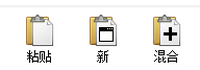
剪裁波形:和删除波形类似,不同之处是,删除波形段是把选中的波形删除,而裁剪波形段是把未选中的波形删除,用通俗的语言来描述,删除可以称为“删除选定”,剪裁则是“删除未选定”操作方法与赋值粘贴相似,鼠标右键可以看到菜单栏,操作即可
进行基本的操作之后,需要对音频文件进行保存
点击文件另存为,在这里可以设置文件格式,点击属性可设置文件属性
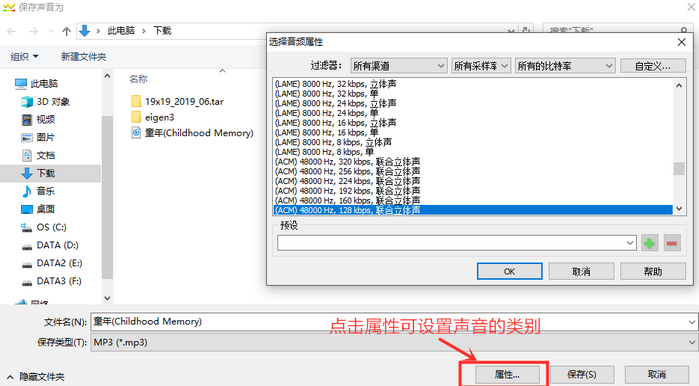
保存后基本的音频编辑完成,以上就是GoldWave6的基本操作
本文主要介绍了对音频的导入和其基本的修饰和修改操作,以及主界面的常用按键的作用,还有对播放部分的详细操作,最后介绍了一下具体的音频增删和保存设置操作,可以看出操作非常简便直观,支持大部分主流的音频格式, 包括WAV、OGG、VOC、 IFF、AIFF、 AIFC、AU、SND、MP3、 MAT、 DWD、 SMP、 VOX、SDS、AVI、MOV、APE等格式。体积小巧,功能却非常强大,所以大家在导入大部分音频文件时不必进行格式的转换
关于GoldWave 6(win系统)的基本操作介绍就到这里了。想要了解更多软件详情请关注软件官网,也可以关注GoldWave官网的服务界面。
展开阅读全文
︾